有时候我们的数据有正有负,需要用柱状图展现数据,那么如何绘制正负柱状图呢?
工具/原料
OriginPro9.0
绘制图形
1、导入数据。点击origin启动快捷方式,启动origin,启动的时候默认建立一个workbook,将整理好的数据copy进入origin(不用管列是否和数据一致,将数据粘贴时origin会自动寿喋馒揎增加列)。数据列名粘贴在【Long Name】行,如图所示。
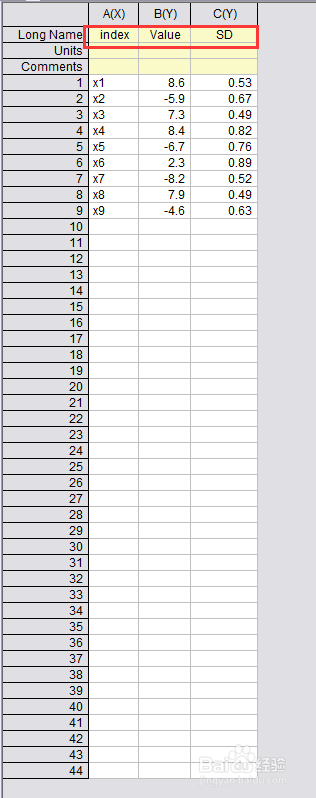
2、设置误差列。点击SD列的表头选中该列,然后鼠标右键单击,在弹出的快捷菜单(按图示操作)中将SD列设置为误差棒列。
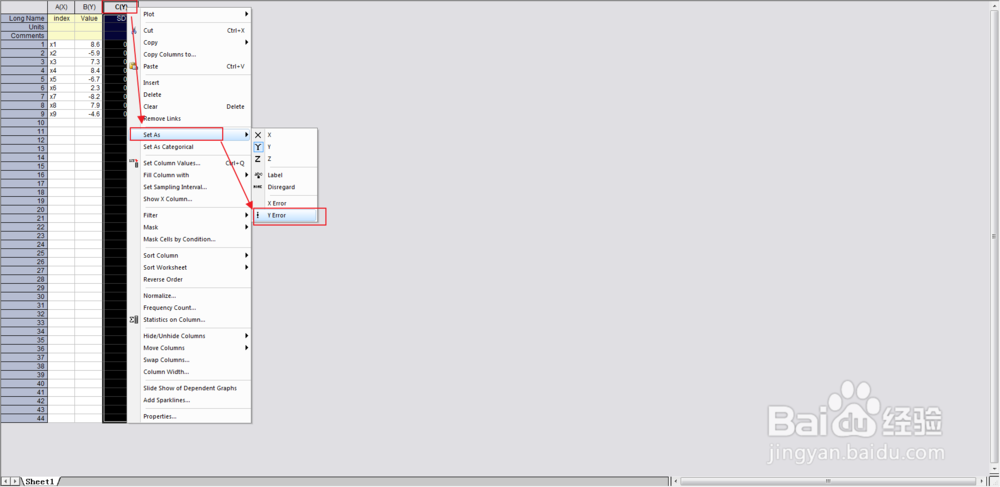
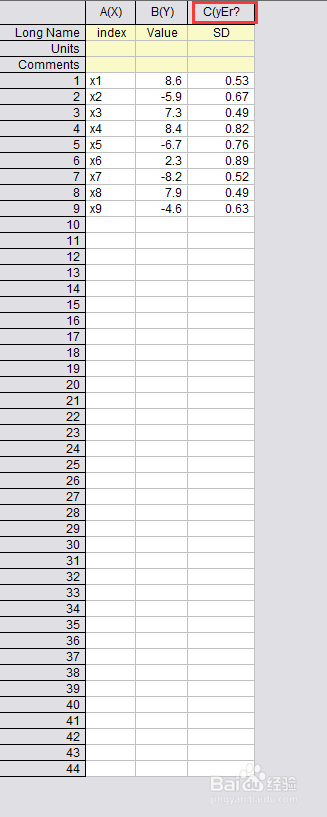
3、绘制图形。选中数据,点击左下角的柱状图快捷图标,即可绘制目标图形。
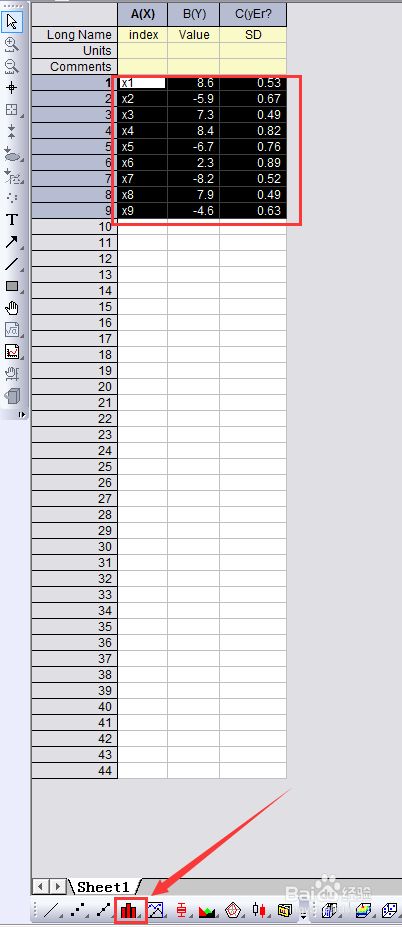
美化图形
1、修改柱状图颜色。在柱状图上双击,打开绘图属性对话框,可修改柱状图的颜色、间隔等等。
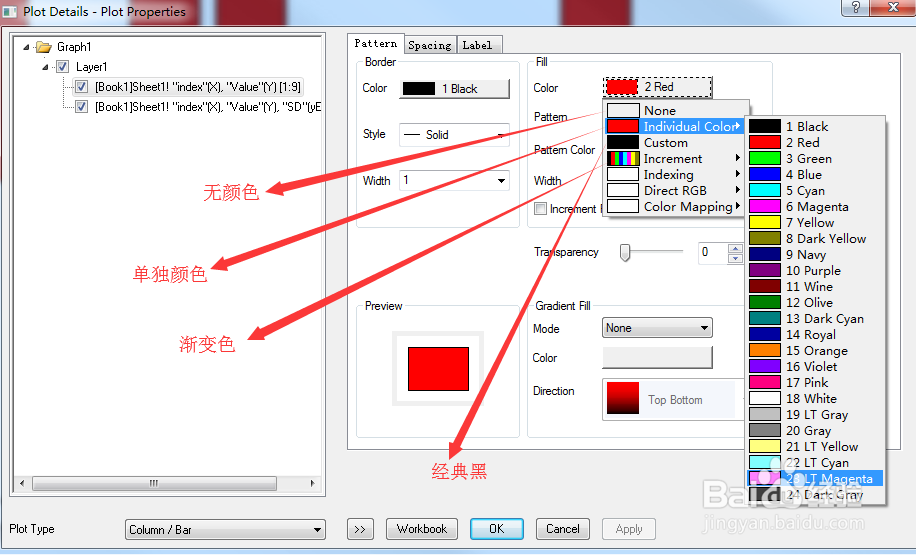
2、去除图例。在图例上单击选中,按delete键删除图例。
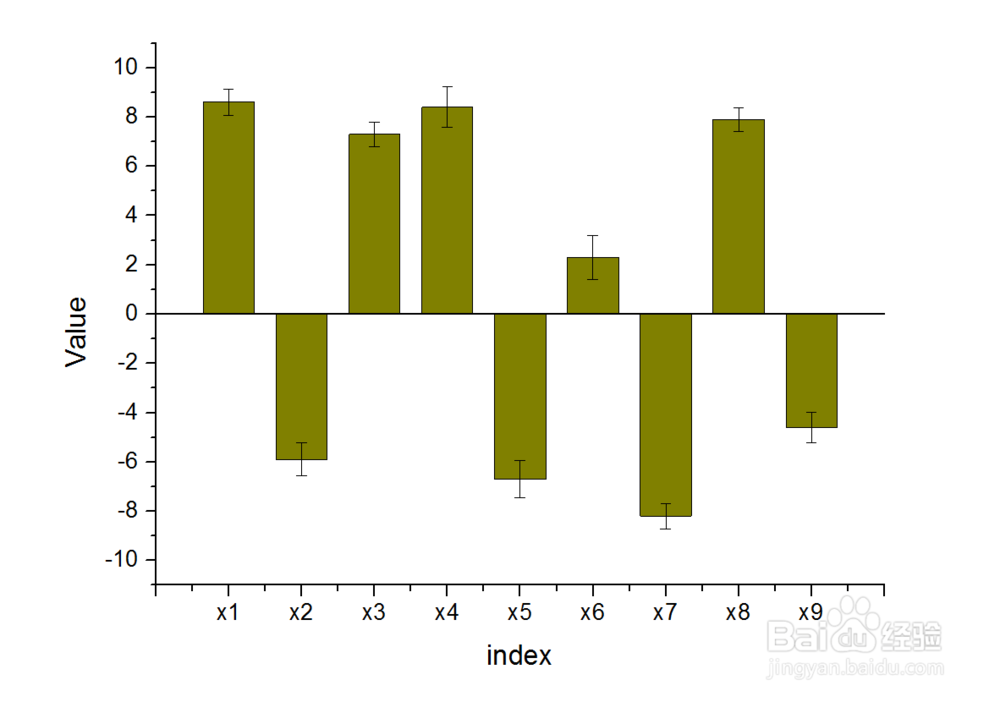
3、修改坐标轴名称字体。鼠标左键单击坐标轴名称,在左上角字体快捷菜单中修改字体大小、字体。
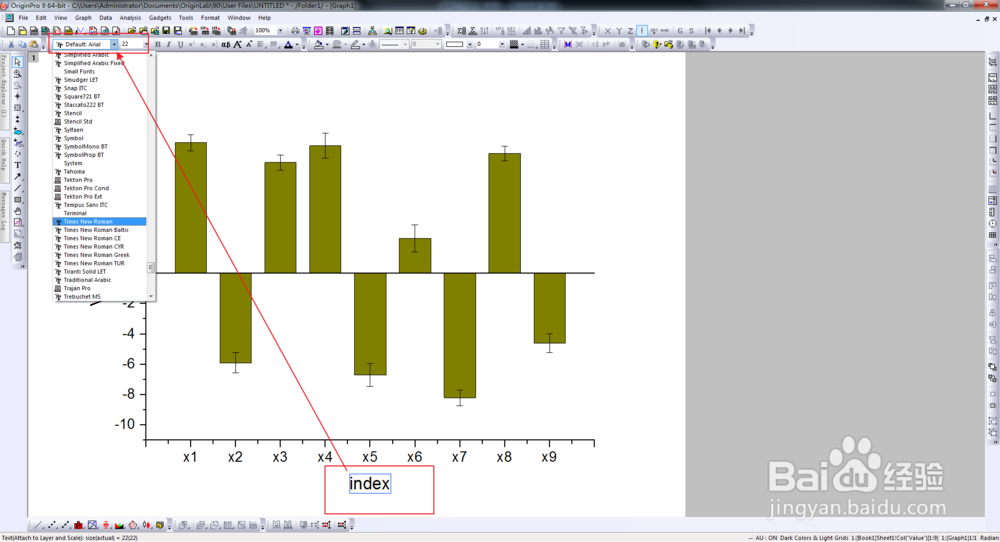
4、修改坐标轴刻度和字体。在任意一条坐标轴上鼠标左键双击,打开轴属性对话框,修改刻度及字体等。
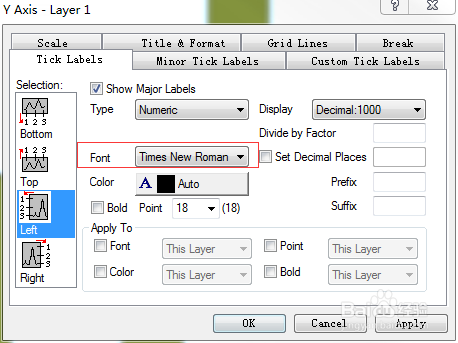
5、美化后的图形如图所示。
